在使用电脑时,我们常常会安装各种应用程序来满足不同的需求。然而,有时我们会遇到一些顽固的软件,无论是因为软件本身的问题还是因为其他原因导致无法正常卸载。为了解决这个问题,本文将介绍一些强制卸载软件的方法,帮助您彻底清除不需要的应用程序。
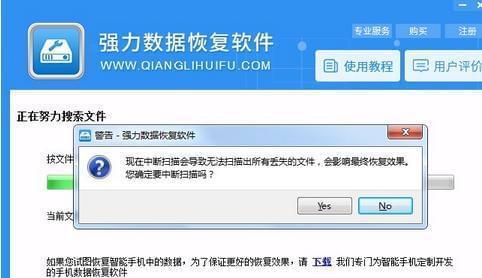
一、使用系统自带的卸载程序进行卸载
1.Windows系统下的卸载程序
在控制面板的“程序和功能”中,可以找到已安装的应用程序列表,选择要卸载的软件,然后点击“卸载”按钮进行卸载操作。如果软件无法正常卸载,可尝试右键点击该软件并选择“修复”或“更改”,然后再进行卸载。
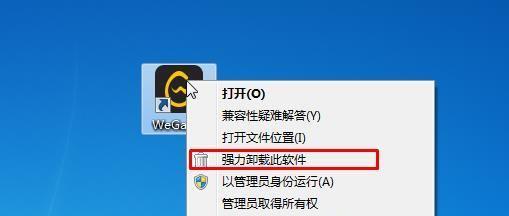
2.Mac系统下的卸载程序
在Launchpad中找到要卸载的应用程序图标,长按图标并等待出现抖动效果后,点击图标上方的“X”按钮进行卸载操作。如果软件无法正常卸载,可以尝试打开应用程序文件夹,在里面找到要卸载的软件,然后将其拖到废纸篓中。
二、使用第三方卸载工具进行卸载
3.强力卸载软件
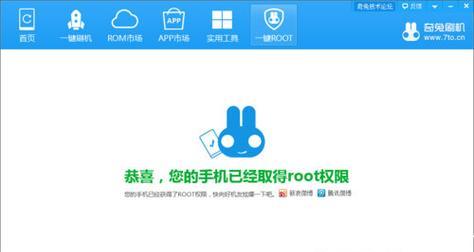
强力卸载软件是一款专门用于彻底清除顽固软件的工具。它能够强制删除注册表中的相关键值,删除文件和文件夹以及清理残留的注册表项等。用户只需选择要卸载的软件,点击卸载按钮,软件将会彻底清除该软件及其相关文件。
4.RevoUninstaller
RevoUninstaller是一款功能强大的第三方卸载工具,它能够监测软件的安装过程并创建快照,以便在卸载时完全清除相关的文件和注册表项。用户只需选择要卸载的软件,点击“强力删除”按钮,RevoUninstaller会自动进行深度清理。
三、使用命令行工具进行卸载
5.Windows系统下的命令行工具
在Windows系统中,可以使用命令行工具如WMIC来进行强制卸载软件。打开命令提示符窗口,输入“wmic”命令后回车,再输入“productgetname”命令可以列出所有已安装的软件。然后找到要卸载的软件并输入“productwherename='软件名'calluninstall”命令进行卸载。
6.Mac系统下的命令行工具
在Mac系统中,可以使用命令行工具如sudo和rm来进行强制卸载软件。打开终端窗口,输入“sudorm-rf/Applications/软件名.app”命令进行卸载。需要注意的是,使用命令行工具卸载软件需要谨慎操作,避免误删系统文件。
四、使用安全模式进行卸载
7.进入Windows安全模式进行卸载
在Windows系统中,可以进入安全模式进行卸载。首先关机,然后按下电源键开机,当看到Windows标志出现时,按下电源键关闭电脑。重复此操作三次后,系统会自动进入恢复环境,选择“疑难解答”>“高级选项”>“启动设置”>“重启”,然后按下F4或F5键进入安全模式。在安全模式下,尝试使用前面提到的方法进行卸载。
8.进入Mac安全模式进行卸载
在Mac系统中,可以进入安全模式进行卸载。关机后按下电源键开机,立即按住Shift键直到出现Apple标志。进入安全模式后,尝试使用前面提到的方法进行卸载。
五、备份重要数据并谨慎操作
9.备份重要数据
在进行强制卸载软件之前,建议先备份重要数据。这样可以避免在卸载过程中不小心删除了重要文件导致数据丢失的情况。
10.谨慎操作,避免误删系统文件
在使用强制卸载方法时,需要谨慎操作,避免误删系统文件。建议仔细阅读相关操作指南,确认要删除的文件和注册表项是否与要卸载的软件相关。
六、注意事项及预防措施
11.注意权限问题
在使用命令行工具或第三方卸载工具时,可能需要管理员权限才能正常运行。确保以管理员身份登录系统或打开命令行工具。
12.及时更新系统和软件
定期更新系统和软件可以修复已知的软件问题,并提供更好的兼容性和稳定性。这样可以减少遇到顽固软件的可能性。
七、
通过本文介绍的方法,我们可以掌握强制卸载软件的技巧,解决电脑中的顽固软件问题。无论是使用系统自带的卸载程序、第三方卸载工具还是命令行工具,都能有效地帮助我们彻底清除不需要的应用程序。在操作过程中,记得备份重要数据并谨慎操作,以免造成不必要的损失。同时,及时更新系统和软件也是预防顽固软件问题的重要步骤。希望本文对您解决顽固软件问题有所帮助。

介绍:随着技术的不断发展,越来越多的人选择使用U盘来启动IS...

SurfaceBook作为微软旗下的高端笔记本电脑,备受用户喜爱。然...

在如今数码相机市场的竞争中,索尼A35作为一款中级单反相机备受关注。...

在计算机使用过程中,主板BIOS(BasicInputOutputS...

在我们使用电脑时,经常会遇到一些想要截屏保存的情况,但是一般的截屏功...